
品牌型号:联想小新Air-14 2020,AppleMacBook Air
系统:win10 1909 64位企业版,macOS Monterey12.1
笔记本风扇声音大怎么解决呢?下面与大家分享一下怎么解决笔记本风扇声音大。
联想电脑:
1、鼠标右键单击此电脑,选择属性,点击电源和睡眠
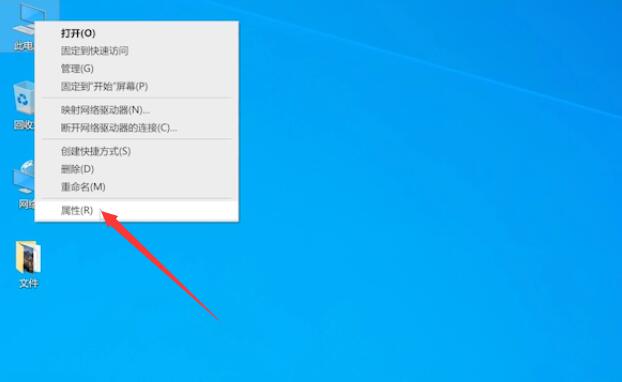

2、选择其他电源设置,单击更改计划设置,点击更改高级电源设置
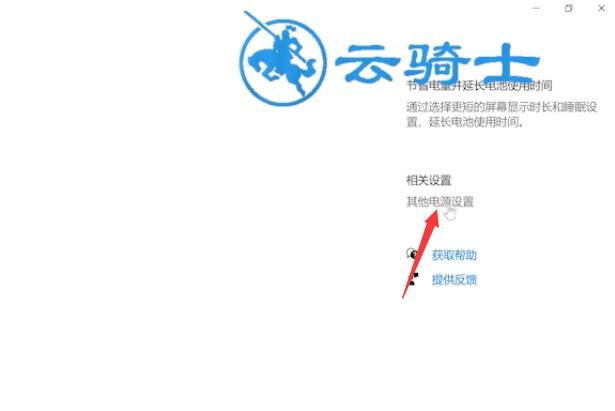
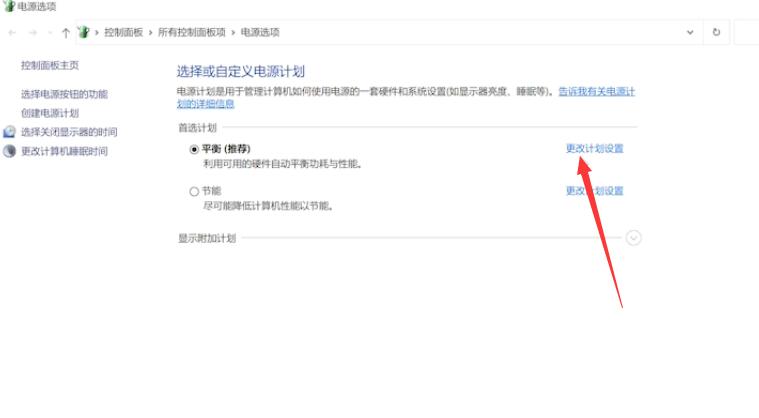

3、展开处理器电源管理,双击系统散热方式,把设置改为被动,展开最大处理器状态,把设置改为80%,70%或更低,点击确定就可以了
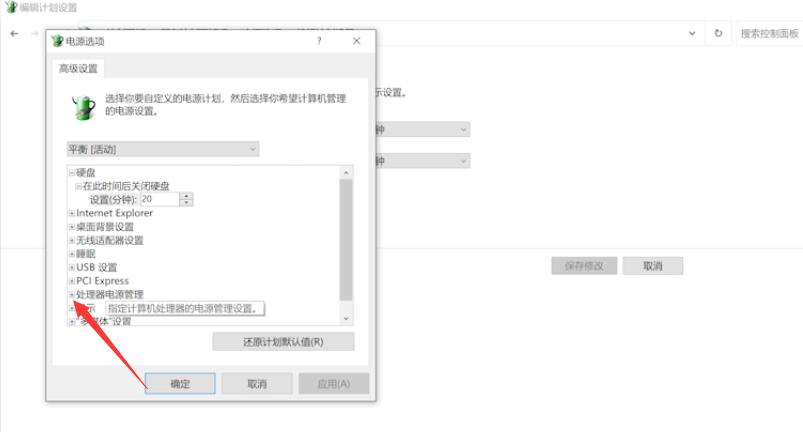
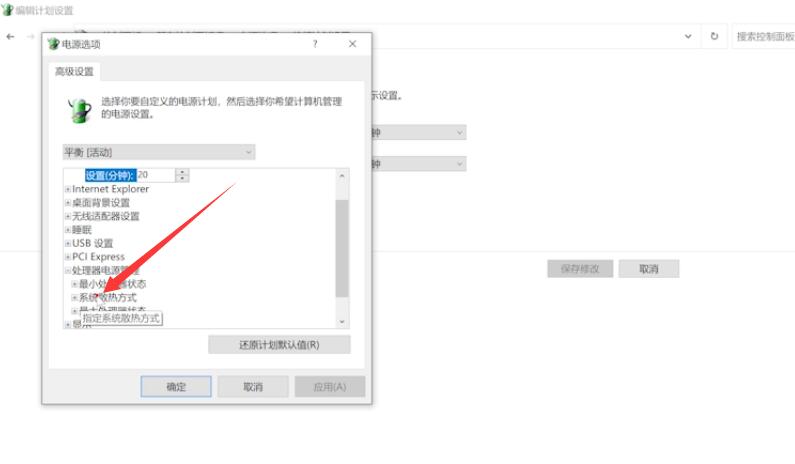
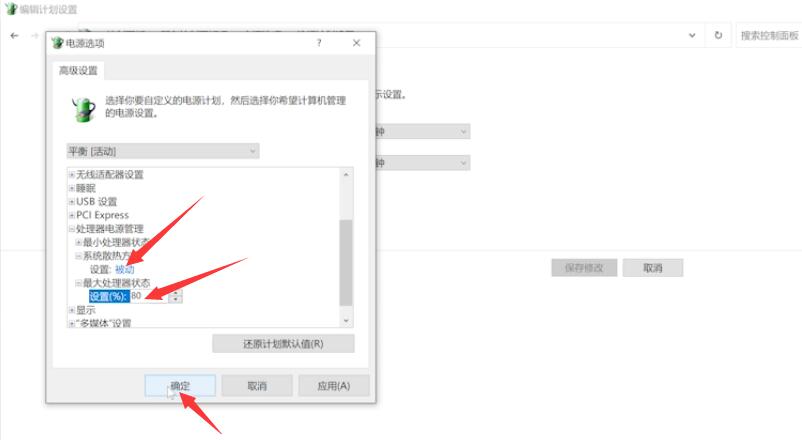
苹果电脑:
1、打开启动台,进入页面后,点击其他
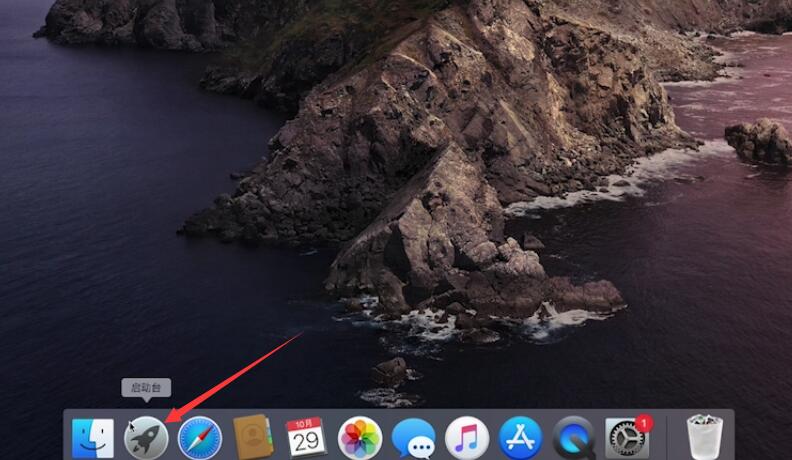

2、选择活动监视器,找到内存占用很大的软件并双击它
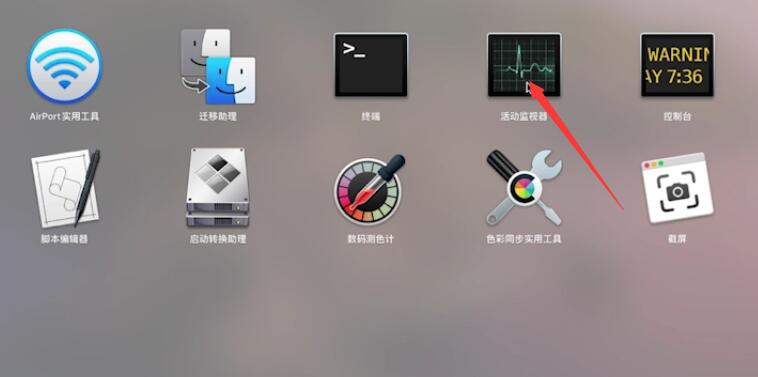
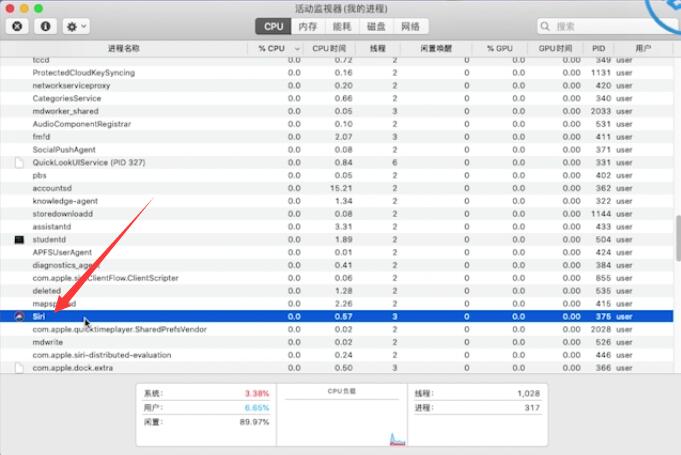
3、弹出窗口,点击退出,再次点击退出

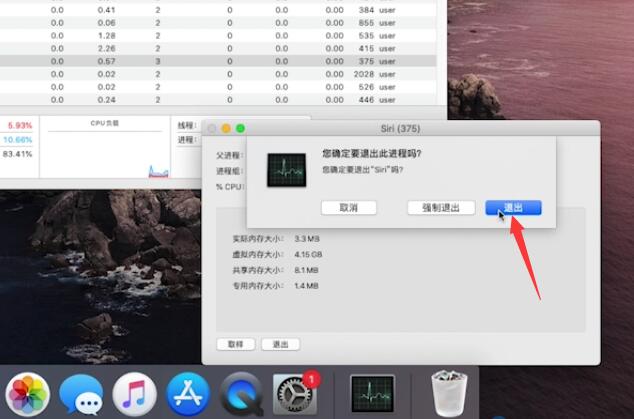
4、最后点击电脑左上角的苹果图标,选择重新启动即可
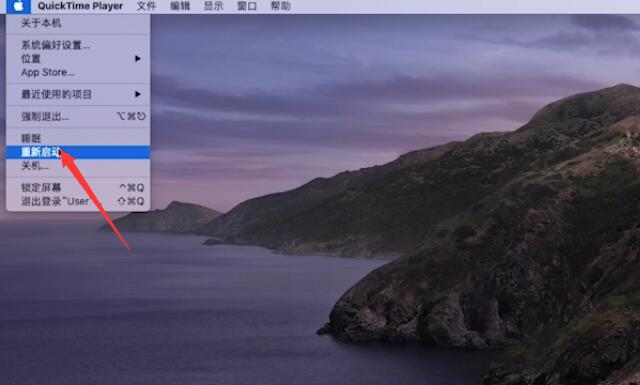
总结:
联想电脑:
进入此电脑电源和睡眠
选更改计算和电源设置
设置处理器电源管理
苹果电脑:
进入启动台其他
进入活动监视器选软件
选择奶字典
进入苹果图标重新启动